Cài đặt eSIM trên iOS
Xin lưu ý rằng trải nghiệm cài đặt có thể khác nhau tùy theo kiểu máy hoặc phiên bản iOS.
Nếu bạn có thắc mắc về việc cài đặt eSIM trên thiết bị iOS của mình, vui lòng liên hệ với bộ phận hỗ trợ khách hàng qua Trung tâm trợ giúp và cung cấp ảnh chụp màn hình cài đặt của bạn.
1a). Để cài đặt eSIM của bạn qua mã QR:
Sử dụng điện thoại có camera để quét mã QR được cung cấp trong email của bạn hoặc làm theo các bước bên dưới. 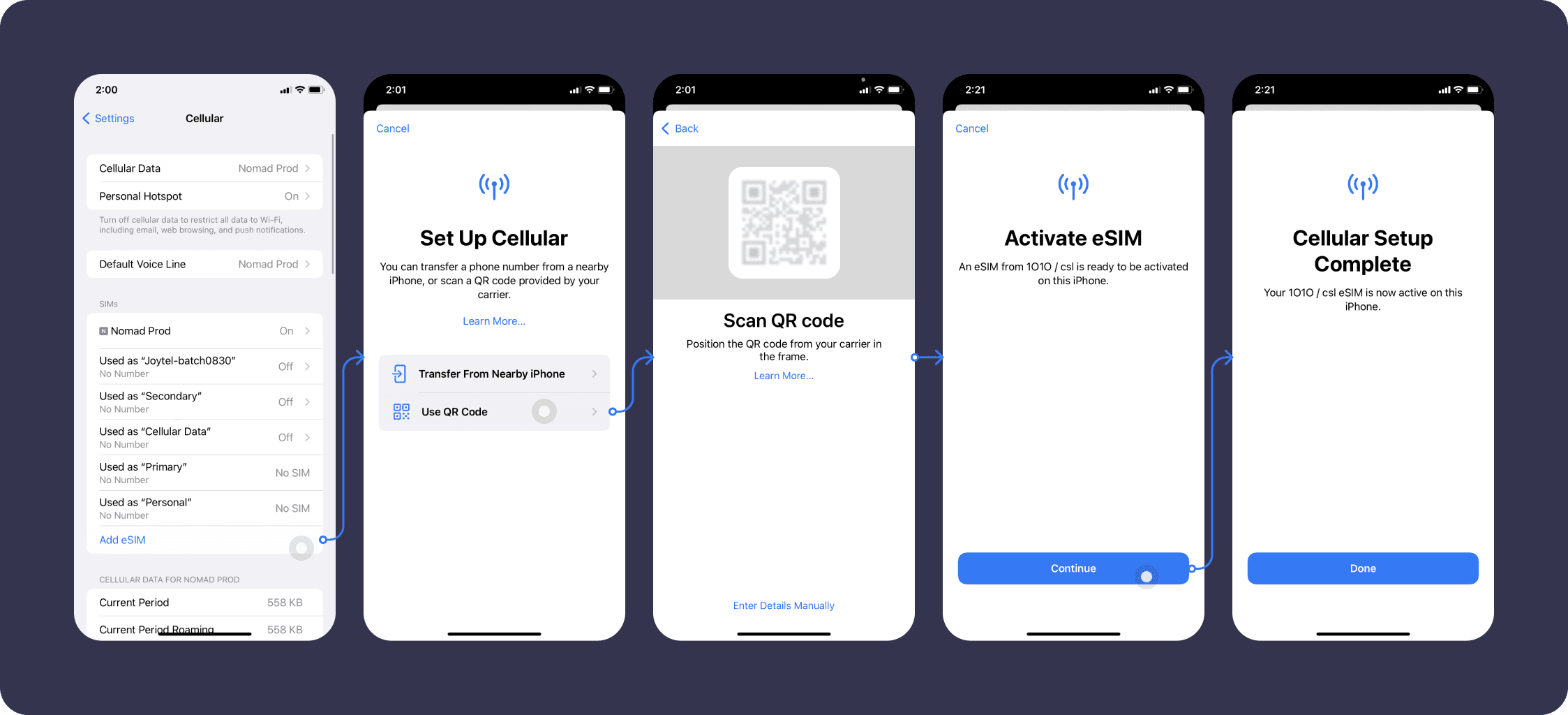
1b). Để cài đặt eSIM của bạn thông qua Nhập thủ công:
Đi tới Cài đặt > Di động > Thêm gói di động, nhấp vào “Nhập chi tiết theo cách thủ công” và nhập những thông tin này được cung cấp trong email của bạn.
Địa chỉ SM-DP+: (được cung cấp trong email của bạn)
Mã kích hoạt: (được cung cấp trong email của bạn)
Mã xác nhận: không bắt buộc
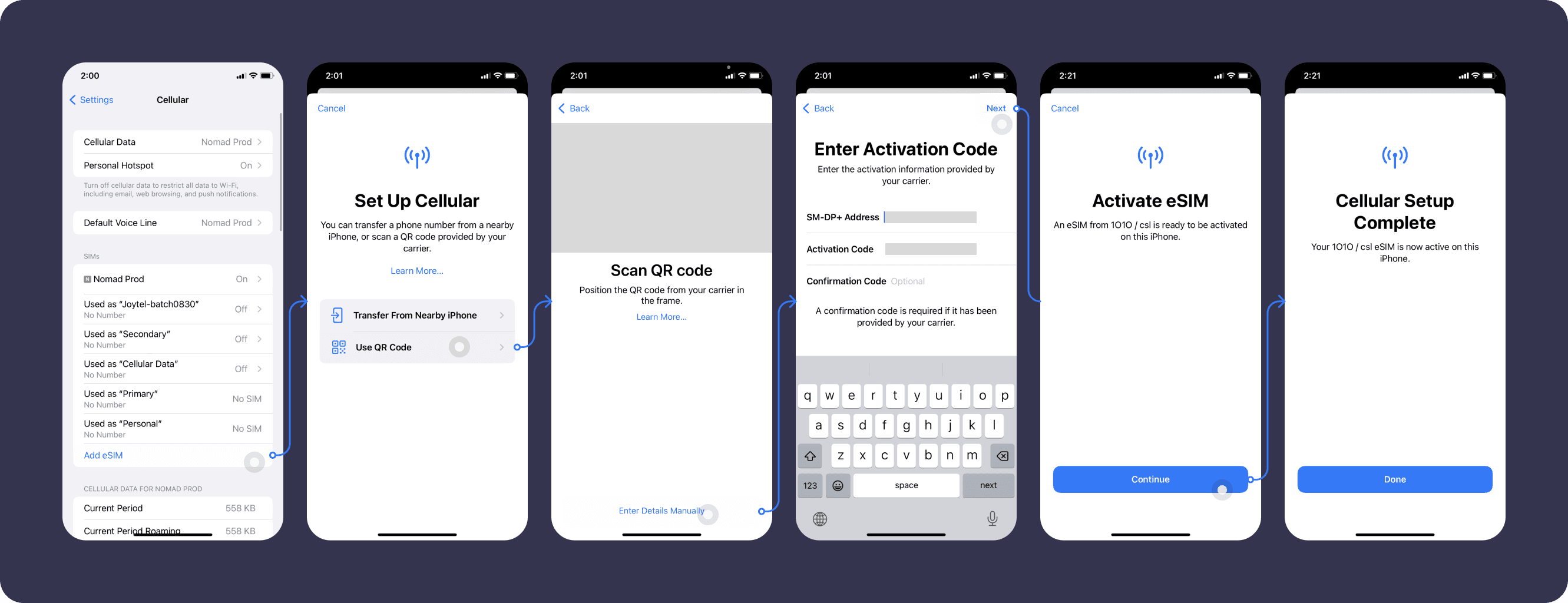
Nếu bạn gặp khó khăn khi kết nối:
Có thể mất tới 10-15 phút để kết nối lần đầu tiên. Nếu mất nhiều thời gian hơn, vui lòng tham khảo Khắc phục sự cố eSIM trước khi liên hệ với bộ phận hỗ trợ khách hàng.
Hướng dẫn cài đặt cũng có sẵn trong phần eSIM của tôi trên ứng dụng Nomad iOS của bạn hoặc trang mạng để giúp hướng dẫn bạn thực hiện. 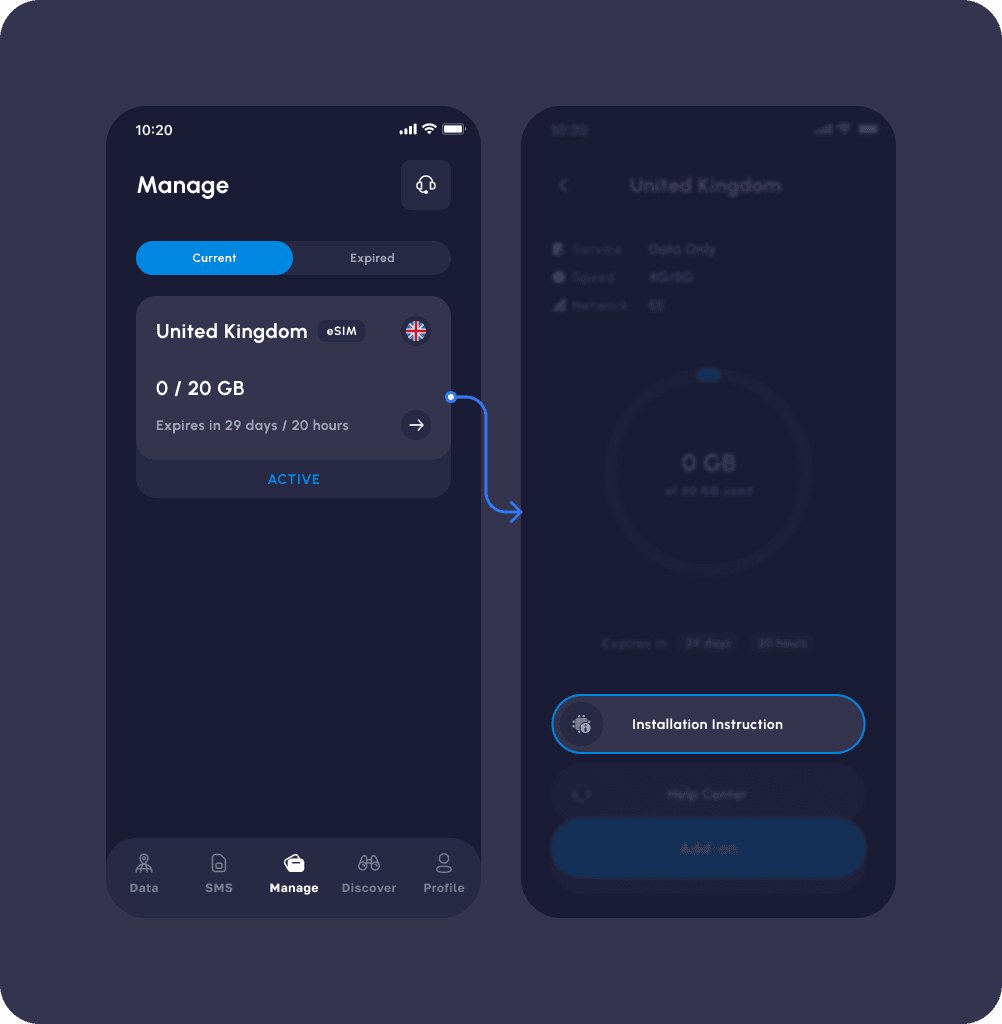
2) Khi bạn sẵn sàng sử dụng dữ liệu:
Đi tới Cài đặt > Di động và Bật dòng này. Để thuận tiện và chính xác cho bạn, chúng tôi khuyên bạn nên xem xét tùy chọn đổi tên eSIM này.
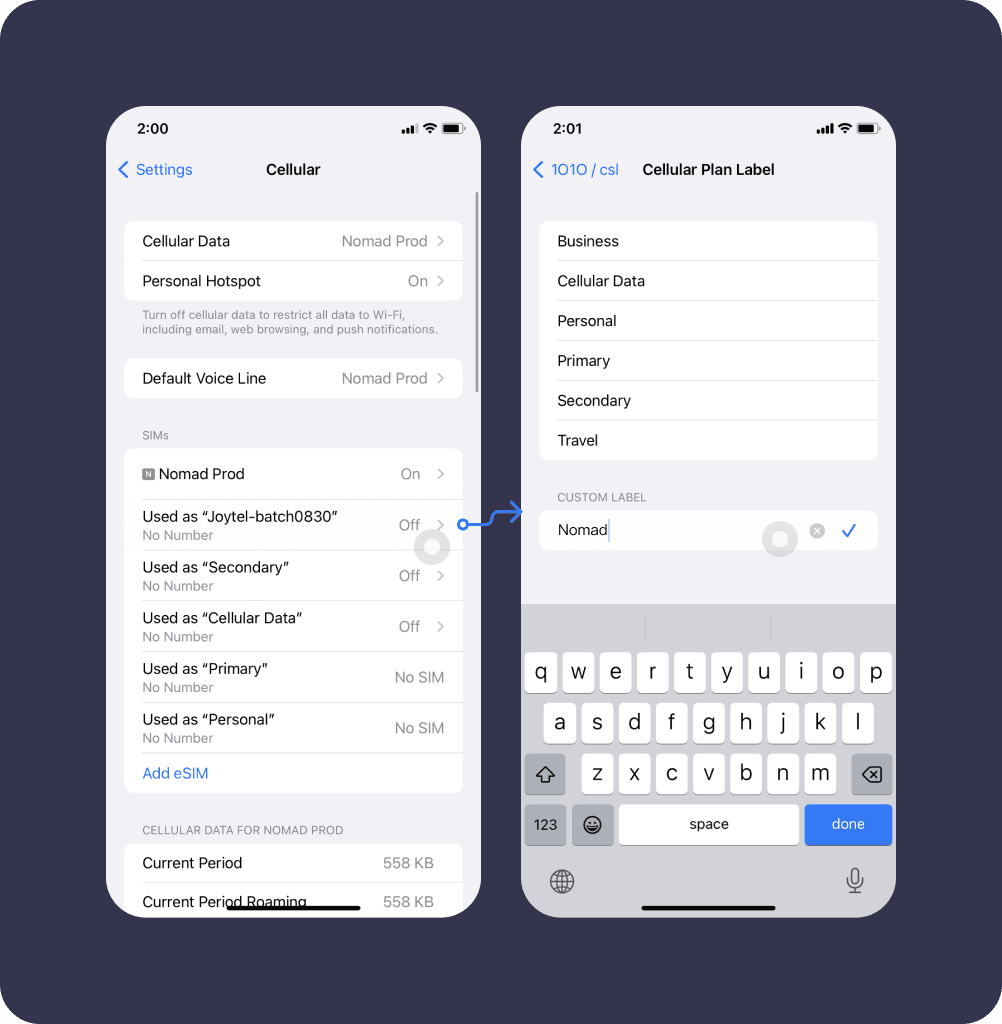
Đảm bảo rằng “Chuyển vùng dữ liệu” được bật và bạn đang chọn eSIM Nomad cho “Dữ liệu di động”.